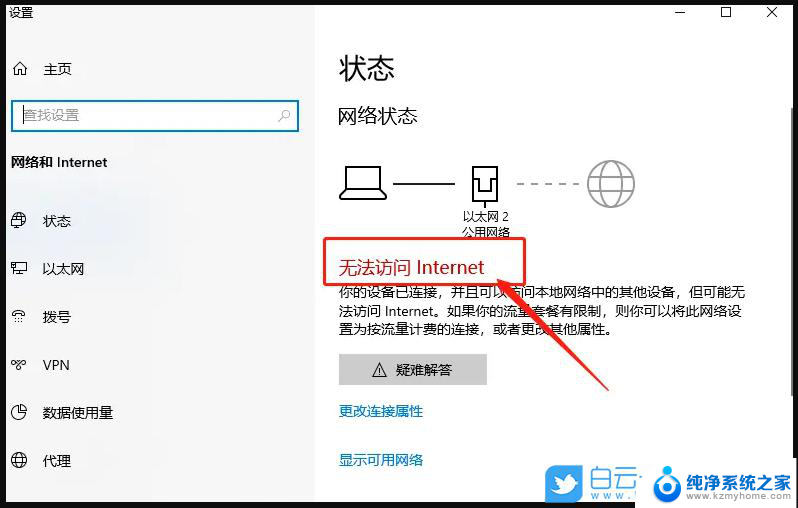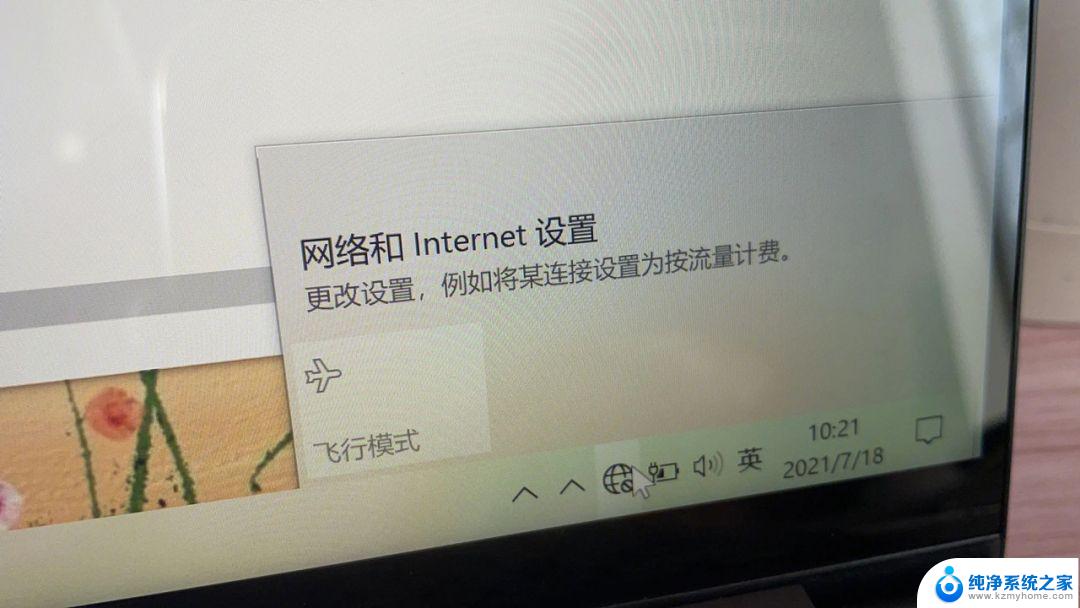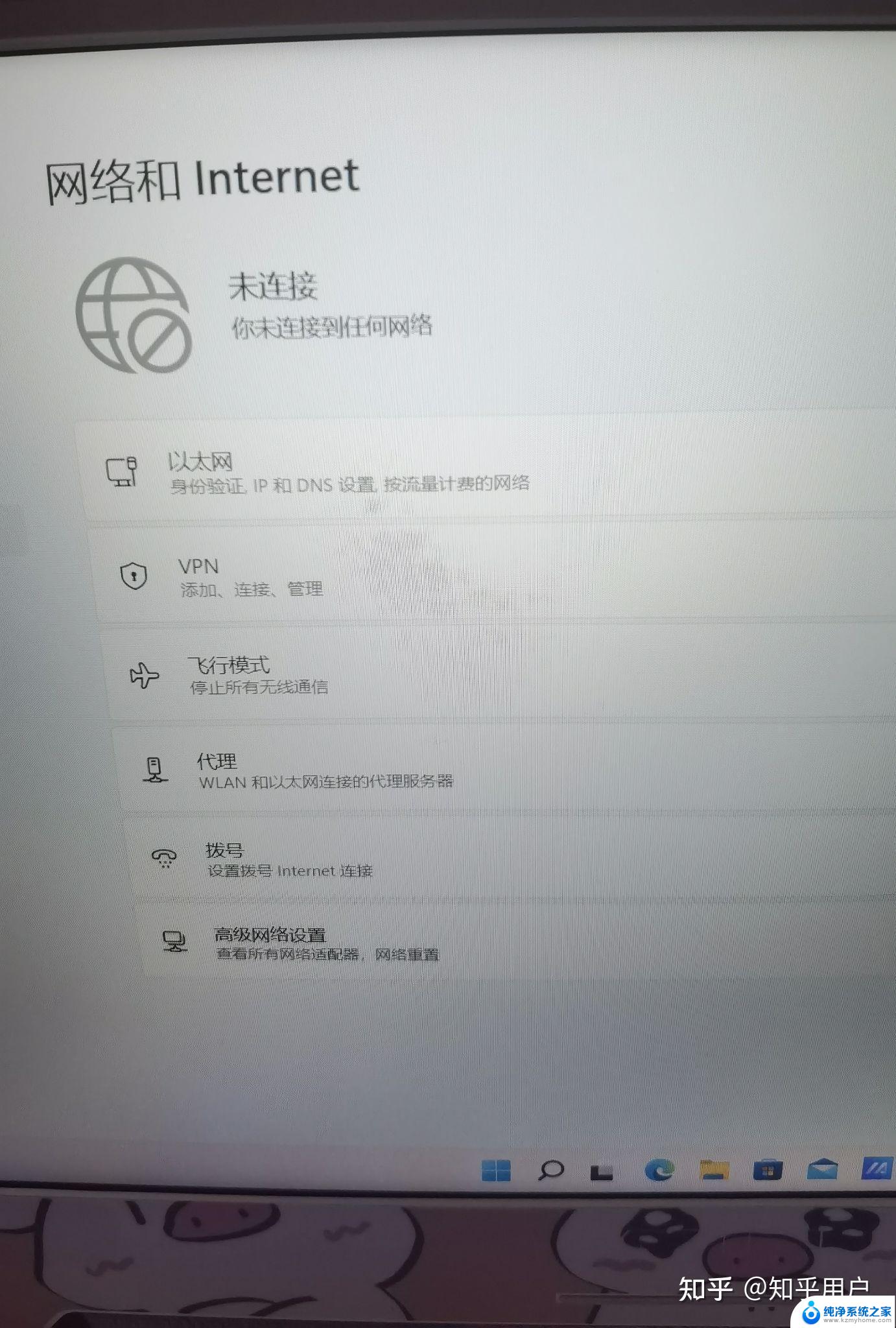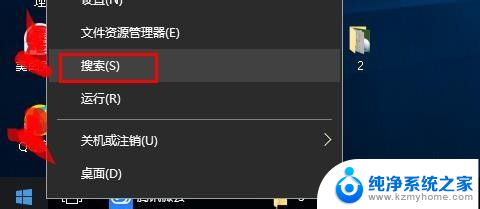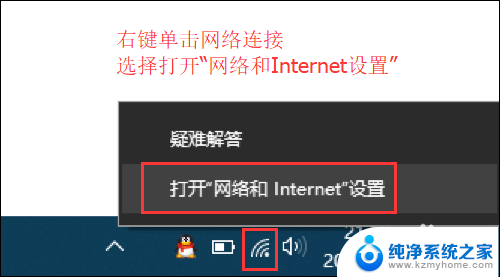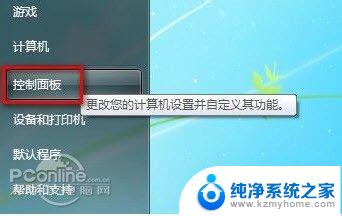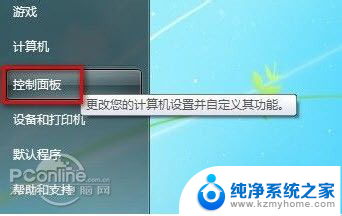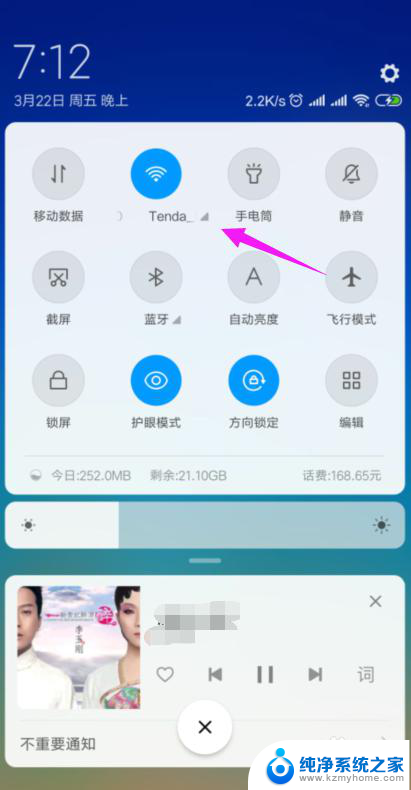windows连接不到wifi 笔记本电脑wifi连接不上怎么办
在使用Windows笔记本电脑连接WiFi时,有时候会遇到连接不上的情况,让人感到困扰,这种问题可能由于网络设置、驱动程序问题或者信号干扰等原因造成。不过不用担心我们可以通过一些简单的方法来解决这个问题,确保顺利连接上WiFi网络。接下来我们将介绍一些常见的解决方法,帮助大家轻松应对笔记本电脑WiFi连接问题。
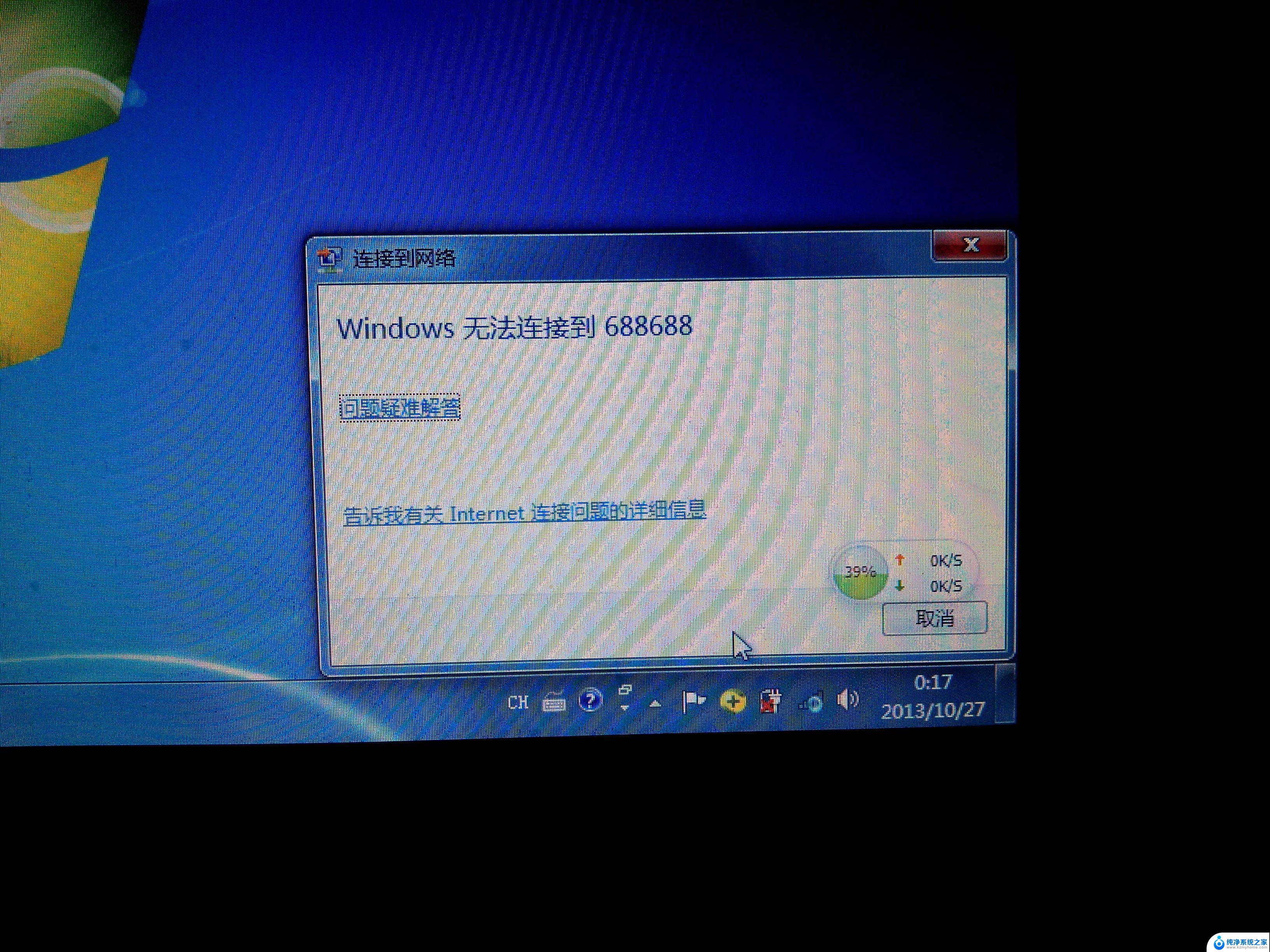
首先,检查WiFi开关是否已开启。部分笔记本电脑设有物理开关或快捷键来控制WiFi的开启与关闭。确保这些开关处于开启状态,并检查F功能键上是否有WiFi图标。如F12,通过按下Fn+F12来启用WiFi。
其次,检查网卡驱动和WiFi服务是否正常。右击计算机图标,选择“管理”。进入设备管理器,查看网络适配器是否有黄色警告图标。如果有,可能需要重新安装网卡驱动。同时,在服务管理器中检查“WLAN AutoConfig”服务是否已启动,若未启动,则手动启动该服务。
再次,确认WiFi密码和网络设置是否正确。确保输入的WiFi密码无误,包括大小写和特殊字符。同时,检查网络设置,如网络名称、加密方式等,确保与路由器设置一致。如果使用的是公共网络,可能需要特定的网络连接软件或认证方式。
此外,尝试重启路由器和笔记本电脑。有时,简单的重启操作可以解决连接问题。同时,检查路由器设置,确保无线网络已开启且信号稳定。
最后,如果问题依旧存在,可能是硬件故障或系统问题。此时,建议联系专业维修人员或技术支持团队进行进一步检查和修复。
通过以上步骤,您应该能够解决笔记本电脑无法连接WiFi的问题。如果问题复杂或涉及专业知识,请寻求专业人士的帮助。
以上就是windows连接不到wifi的全部内容,还有不懂得用户就可以根据小编的方法来操作吧,希望能够帮助到大家。